Sukurkite sistemos vaizdo kopiją „Windows 10“

Turinys:
- Ką reikia žinoti
- Sistemos vaizdo kopijos kūrimas sistemoje „Windows 10“
- Sistemos vaizdo kopijos atkūrimas
- Galutinės mintys
Kas nutinka, kai „Windows“ tampa nešvari ir veikia labai lėtai arba tiesiogiai neįsijungia? Visada ateina diena, kai jūs pergalvosite ir turėsite iš naujo įdiegti „Windows 10“ iš 0, o tai yra sistema, kuri savaime bėgant dirba vis lėčiau.

Iš naujo įdiegti „Windows“ iš 0 yra galimybė, tačiau ji turi trūkumų, todėl turėsime iš naujo įdiegti visas programas, kurias dažnai naudojame, ir sukonfigūruoti sistemą tokią, kokia ji buvo anksčiau, tai laiko švaistymas.
Tokiais atvejais būtina pasidaryti atsarginę kopiją arba sistemos vaizdo kopiją. Skirtumas tarp jų yra tas, kad atsarginė kopija kopijuoja tik mūsų dokumentus, nuotraukas, skaičiuokles ir kt., O disko vaizdas yra visa disko ar skaidinio kopija su visais failais, todėl jis jau turi visas programas įdiegta ir konfigūracija tokia, kokia yra.
Ką reikia žinoti
Laimei, norint sukurti sistemos vaizdo kopiją, nereikia jokios išorinės programos, „ Windows 10“ jau turi šią parinktį, nors ji yra šiek tiek „paslėpta“ valdymo skydelio viduje.
Rekomenduojama daryti atsarginę kopiją - naudoti išorinį standųjį diską, tačiau jei jūsų kompiuteryje yra antras skaidinys arba antrinis diskas, kuriame yra pakankamai vietos, kopiją galite padaryti. Pavyzdyje ketiname naudoti išorinį standųjį diską.
Sistemos vaizdo kopijos kūrimas sistemoje „Windows 10“

- Mes eisime į klasikinį valdymo skydelį („Windows 10“ galite jį pasiekti ieškodami meniu Pradėti.) Valdymo skyde spustelėsime parinktį Išsaugoti failų atsargines kopijas su failų istorija. Sistema ir saugumas. Apatiniame kairiajame kampe pamatysite parinktį Atsarginės kopijos sistemos vaizdas, spustelėkite ten. Tada kairėje lango dalyje spustelėkite Sukurti sistemos atvaizdą. Tai atidarys vedlį, norint sukonfigūruoti atsarginę kopiją. Pirmame puslapyje pasakykite vedliui, kad kopija bus padaryta į išorinį standųjį diską. Antrame vedlio puslapyje pasirinkite norimą skaidinį šioje vaizdo atsarginėje kopijoje. Arba ne; Kitame ir paskutiniame vedlio puslapyje patikrinkite, ar teisinga konfigūracija, tada spustelėkite Pradėti atsarginę kopiją.

Sistemos vaizdo kopijos atkūrimas
Norėdami pradėti atkurti mūsų padarytą kopiją, turėsime paleisti „ Windows 10“ saugiuoju režimu, tai paprasta. Mes einame į meniu Pradėti ir palaikome nuspaudę klavišą SHIFT, kol spustelime mygtuką Pradėti iš naujo.
Kai „Windows“ išsijungs, bus rodomas šis ekranas.

Mes ketiname išspręsti problemas.

Tada spustelėjame „ Advanced options“ - sistemos vaizdo atkūrimas. Tiesiog atlikite paprastą vedlį iš ten, kad paleistumėte disko vaizdo atkūrimo procesą, kuris gali užtrukti keletą minučių, atsižvelgiant į nukopijuoto disko dydį.
Galutinės mintys
Labai rekomenduojama naudoti šią parinktį, kai sistemos diskas arba skaidinys (kur įdiegta „Windows“) yra labai mažas, tarkime, apie 50 GB arba 100 GB. Patartina turėti nedidelį diską, skirtą tik sistemai ir programoms, ir kitą skaidinį, kuriame galėtume išsaugoti savo dokumentus, nuotraukas, žaidimus, vaizdo įrašus, filmus ir kt.
Tokiu būdu sudarome tik sistemos, o ne viso įrenginio, kuriame šiandien gali būti 1 TB arba 2 TB duomenų, vaizdą, kuriame būtų prarasta visa po atsarginės kopijos saugoma informacija.
Tikiuosi, kad jums buvo naudinga ir pamatysime kitą kartą.
Su „iCloud“ sukurkite atsarginę kopiją

„iCloud“ yra „Apple“ debesies paslauga, siūloma „iOS“ vartotojams. Tai naudodami galite kurti atsarginę duomenų kopiją ir saugoti ją tiesiogiai savo „iDevice“
Sukurkite 2017: pagrindiniai pranešimai iki šiol
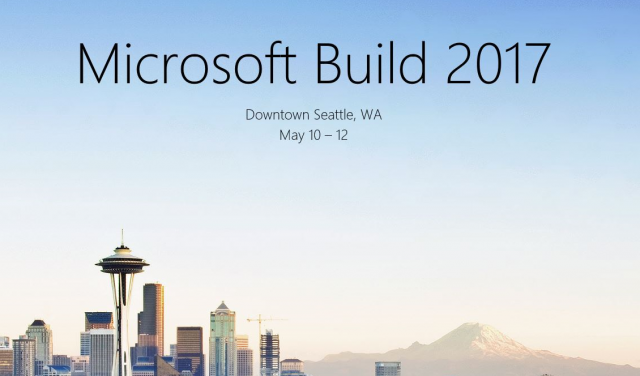
„Microsoft“ „Build 2017“ kūrėjų konferencija jau prasidėjo ir mes pristatome jums keletą svarbiausių iki šiol paskelbtų pranešimų.
Sukurkite 14328 „Windows 10“ debiutus, skirtus kompiuteriams ir mobiliesiems telefonams su daugybe naujų funkcijų

Dabar „Windows 10 Build 14328“ galima naudoti kompiuteriams ir mobiliesiems telefonams su „Windows Ink“, naujomis meniu Pradėti funkcijomis, Veiksmų centro patobulinimais ir dar daugiau.




